Az XFCE Desktop Environment aktuális verziója a jelen írásban a 4. verzió. Ebben a cikkben megmutatom, hogyan kell telepíteni az XFCE 4 asztali környezetet az Arch Linux rendszerre. Kezdjük el.
Jelenleg a GNOME3 asztali környezetet használom az Arch 64bit 2017 operációs rendszeren.
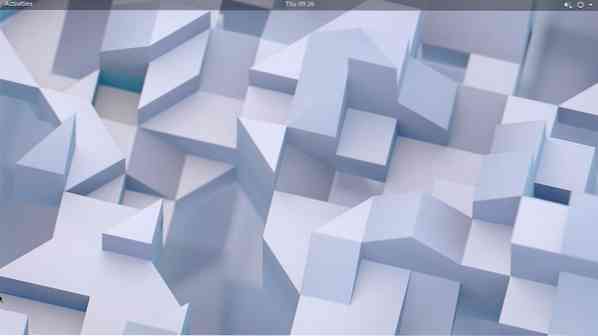
Amint a képernyőképen látható, az Arch Linuxot használom a 4-es rendszermaggal.14.8
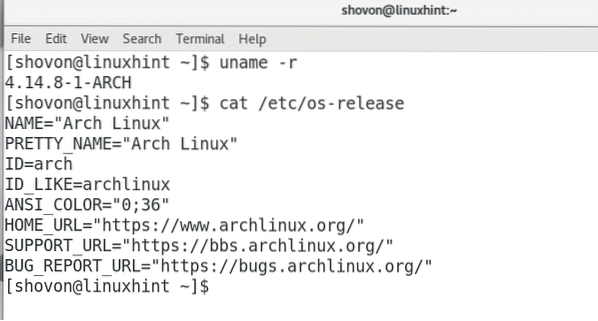
A GNOME3 asztali környezet nagyon jó. De túl sok memóriát igényel, amint az az alábbi képernyőképen látható. 1.1 GB RAM csak az alap GNOME3 Desktop futtatásához, a GNOME System Monitoron kívüli egyéb program megnyitásával. Ez sok RAM-ot használ fel minden ok nélkül. Éppen ezért egyesek az XFCE4 asztali és más könnyű asztali környezeteket kedvelik.
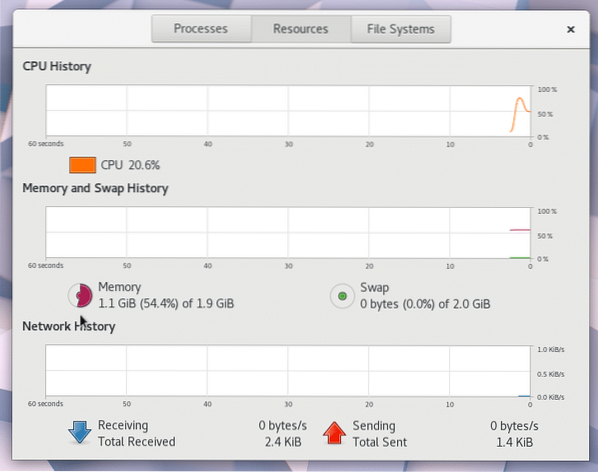
Az XFCE4 asztali környezetet nagyon egyszerűen telepítheti az Arch Linux rendszerre. Az Arch Linux hivatalos csomagtárában minden megtalálható, ami szükséges egy teljesen működőképes XFCE4 asztali környezet beszerzéséhez az Arch Linux rendszeren. Csak annyit kell tennie, hogy telepíti a szükséges csomagokat a pacman csomagkezelővel.
Először futtassa a következő parancsot, hogy frissítse Arch Arch operációs rendszerének csomagjait a legújabb verzióra:
$ sudo pacman -SyuNyomja meg az 'y' gombot, majd nyomja meg a gombot
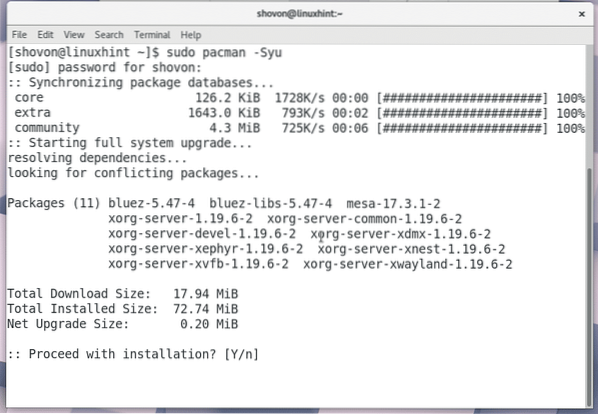
Az összes csomag frissül a legújabb verziójára, amint az az alábbi képernyőképen látható.
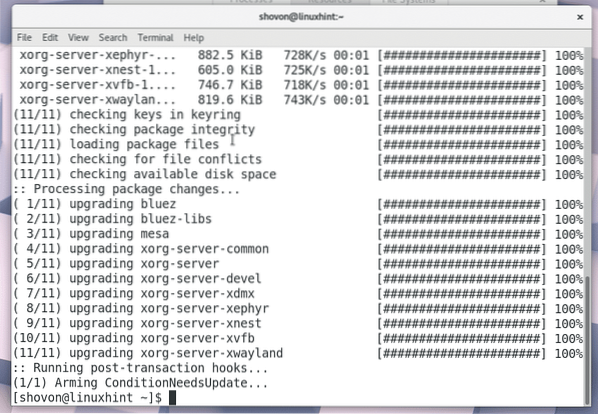
Az XFCE4 Desktop telepítéséhez futtassa a következő parancsot:
$ sudo pacman -S xfce4 xfce4-goodies
A Pacman-nak fel kell kérnie, hogy válassza ki a telepítendő csomagot. Ha még nem ismeri a Linuxot vagy az Arch-ot, akkor javaslom az alapértelmezett beállítást, amely mindegyik telepítése. Legtöbbször ezt akarja.
Csak nyomja meg
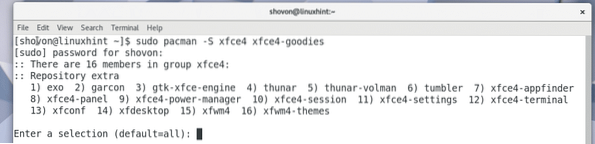
Most Pacmannek meg kell kérnie, hogy válasszon újra néhány csomagot. Az alapértelmezett opció mindegyik telepítése. Azt javaslom, hogy válassza az alapértelmezett beállítást, hacsak nincs más követelménye.
nyomja meg
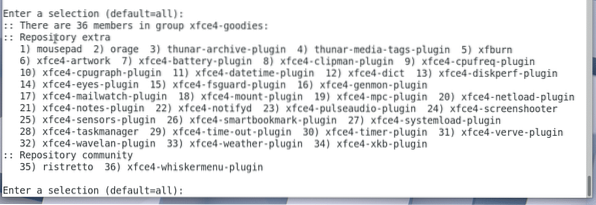
Most nyomja meg az 'y' gombot és nyomja meg a gombot
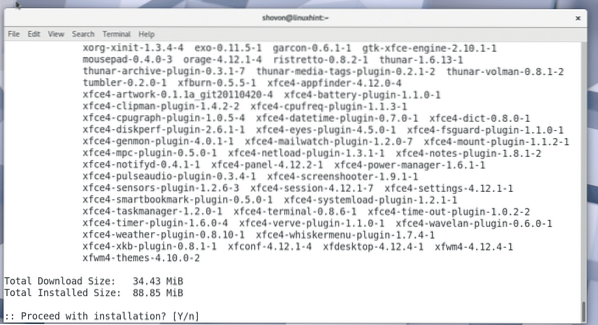
Miután megerősítette, hogy a pacman telepíti ezeket a csomagokat, el kell kezdeni a telepítést. Pacman mindent letölt az internetről, ami az internetkapcsolattól függően eltarthat egy ideig.
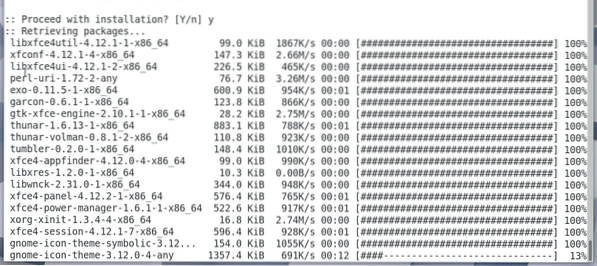
Amint a telepítés befejeződött, ezt látnia kell.
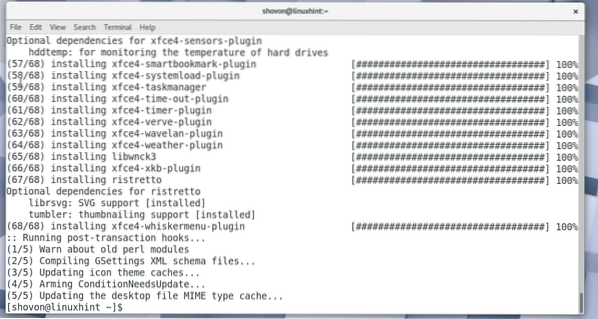
Most újra kell indítania a számítógépet. Ha olyan GNOME3-at használ, mint én, kattintson az asztal jobb felső sarkára, és kattintson az áramellátás ikonra, az alábbi képernyőképen látható módon.

Látnia kell a következő ablakot. Csak kattintson az „Újraindítás” gombra. A számítógépnek újra kell indulnia.
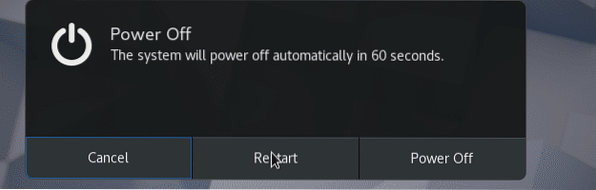
Ha nem a GNOME3 asztali környezetet használja, akkor mindig a parancssori felületet használhatja a számítógép újraindításához.
A számítógép újraindításához futtassa a következő parancsot:
$ sudo rebootAmint a számítógép elindul, látnia kell valami ilyesmit. GDM-et használok. Képesnek kell lennie az XFCE4 asztali környezet kiválasztására a DM-ről (Desktop Manager).
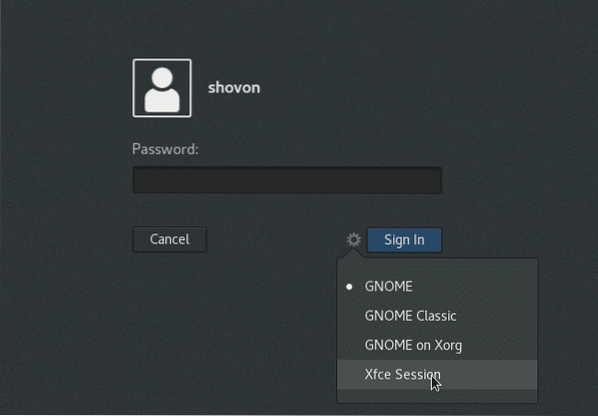
Írja be a bejelentkezési jelszót, és kattintson a „Bejelentkezés” vagy hasonló gombra a DM-jétől függően.
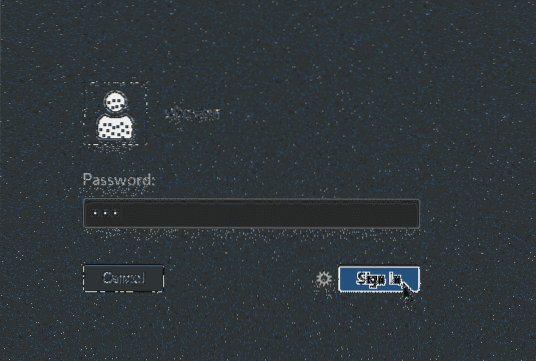
Az XFCE4 Desktop Environment első futtatásakor látnia kell a következő ablakot. Azt kérdezi, hogy az alapértelmezett XFCE4 panelt vagy egy üres panelt szeretne-e. Ha még nem ismeri az XFCE4 asztali környezetet, kattintson az „Alapértelmezett konfiguráció használata” gombra.
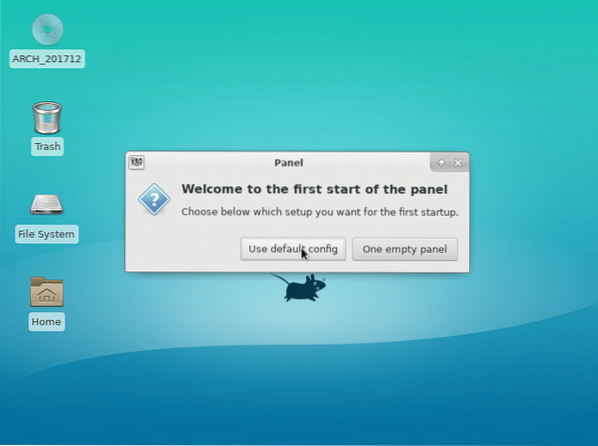
Az XFCE4 asztal paneljét az alábbi képernyőképen látható módon kell betölteni. Alapértelmezés szerint így nézhet ki az XFCE4 asztal az Arch Linux rendszeren.
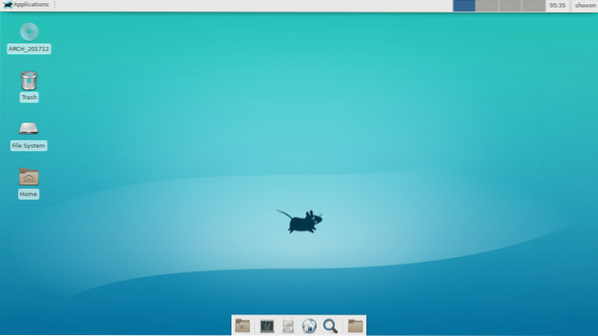
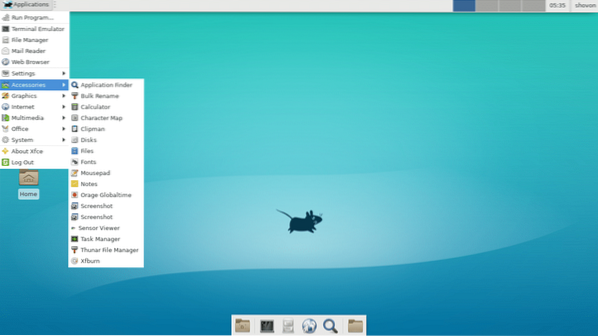
Ha megnyitja a GNOME System Monitor alkalmazást, látnia kell, hogy a memóriahasználat jóval alacsonyabb, mint a GNOME3 asztali környezeté. Csak 687 MB memóriára volt szükség az operációs rendszer futtatásához. Jó hír a többi fontos programodhoz!
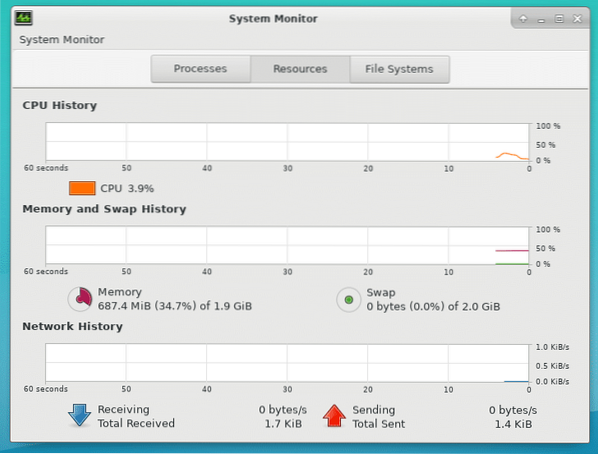
Tehát így telepíti az XFCE4 asztali környezetet az Arch Linux rendszerre. Köszönjük, hogy elolvasta ezt a cikket.
 Phenquestions
Phenquestions


